Paint.NETж–°зүҲдёӢиҪҪең°еқҖзӣҙиҫҫ
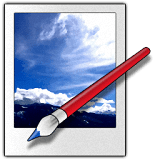
Paint.NETжҳҜдёҖж¬ҫеӣҫеғҸе’Ңз…§зүҮеӨ„зҗҶиҪҜ件пјҢдё“дёәWindowsдёҠиҝҗиЎҢдҪҝз”ЁиҖҢи®ҫи®ЎгҖӮе®ғж”ҜжҢҒеӨҡеӣҫеұӮпјҢж— йҷҗеҲ¶ж’Өж¶ҲпјҢзү№ж®Ҡж•ҲжһңпјҢжҳҜдёҖдёӘз”ЁеӨ„жһҒеӨ§е’ҢеҠҹиғҪжһҒејәзҡ„е·Ҙе…·гҖӮе®ғжҳҜдёәеҫ®иҪҜзҡ„жң¬з§‘йҷўж Ўй«ҳзә§и®ҫи®ЎйЎ№зӣ®иҖҢз”ҹпјҢзӣ®еүҚжӯЈз”ұдёҖдәӣж ЎеҸӢ继з»ӯз®ЎзҗҶгҖӮ
иҪҜ件д»Ӣз»Қ
Paint.NETжҳҜдёҖдёӘз”ЁеӨ„еӨ§гҖҒеҠҹиғҪејәзҡ„еӣҫеҪўеӨ„зҗҶе·Ҙе…·пјҢиҪҜ件еҗ‘еӨ–з•ҢејҖж”ҫжәҗд»Јз ҒпјҢз•ҢйқўдёҺPhotoshopзӣёдјјгҖӮиҜҘиҪҜ件зҡ„ејҖеҸ‘иҜӯиЁҖжҳҜC#пјҢеңЁ .NET Framework зҺҜеўғпјҲдәӢе…ҲйңҖиҰҒе®үиЈ…пјүдёӢиҝҗиЎҢпјҢж”ҜжҢҒз®ҖдҪ“дёӯж–ҮзӯүеӨҡиҜӯзі»з•ҢйқўпјҢе·ІеҸ‘еұ•дёәдёҖдёӘеҠҹиғҪејәеӨ§дё”жҳ“з”Ёзҡ„зҡ„еӣҫеғҸе’Ңз…§зүҮеӨ„зҗҶиҪҜ件пјҢе·Із»ҸиҺ·еҫ—дёҚе°‘дё“дёҡз”ЁжҲ·зҡ„йқ’зқҗгҖӮ
иҪҜ件еҠҹиғҪ
Paint. NETе·Ҙе…·йқўжқҝдёҺPSзҡ„ж„ҹи§үжҜ”иҫғдёҖиҮҙпјҢе…¶еҹәжң¬еҠҹиғҪеҰӮйҖүеҸ–гҖҒ移еҠЁгҖҒйӯ”жЈ’гҖҒж–Үеӯ—гҖҒиүІеҪ©еҗёз®ЎгҖҒе…ӢйҡҶгҖҒ画笔гҖҒж©Ўзҡ®гҖҒйўңиүІжӣҝжҚўгҖҒеҲ·еӯҗгҖҒзӣҙзәҝгҖҒзҹ©еҪўгҖҒжӨӯеңҶзӯүе…ұ20йЎ№гҖӮе°ұж•°йҮҸе’Ңеҗ„е·Ҙе…·зҡ„и°ғж•ҙеҸӮж•°иҖҢиЁҖпјҢдёҺPSе·®и·қдёҚе°ҸпјҢдёҚиҝҮж»Ўи¶іж—Ҙеёёзҡ„еҹәжң¬еә”з”Ёеә”иҜҘжІЎжңүй—®йўҳгҖӮ
еңЁPaint. NETдёӯпјҢеҗ„йЎ№е·Ҙе…·зҡ„дҪҝз”Ёж–№жі•дёҺPSеҹәжң¬дҝқжҢҒдёҖиҮҙпјҢжҜ”еҰӮе…ӢйҡҶе·Ҙе…·пјҢеқҮйҮҮз”ЁCtrl+йј ж Үе·Ұй”®е®ҡд№ү“жәҗ”пјҢ并дҪҝз”Ёйј ж Үе·Ұй”®иҝӣиЎҢе…ӢйҡҶгҖӮ
Paint. NETзҡ„иҢғеӣҙйҖүеҸ–е·Ҙе…·еҢ…жӢ¬зҹ©еҪўгҖҒжӨӯеңҶгҖҒеҘ—зҙўгҖҒйӯ”жЈ’гҖӮеҪ“йҖүе®ҡиҢғеӣҙж—¶иў«йҖүе®ҡеҢәеҹҹжҳҫзӨәдёәжө…и“қиүІпјҢеҗҢж—¶еҢәеҹҹиҫ№жІҝдјҡжңүиҝҗеҠЁзҡ„зӮ№з”»зәҝж ҮиҜҶпјҢеҠЁжҖҒж•ҲжһңеҚҒи¶ігҖӮ
ж–Үеӯ—еҠҹиғҪеңЁPaint. NETдёӯжҳҫеҫ—жҜ”иҫғејұпјҢеӯ—дҪ“ж јејҸи°ғж•ҙзҡ„еҸӮж•°еҮ д№Һз©әзҷҪгҖӮдёҚиҝҮPaint. NETеҜ№дёӯж–Үеӯ—дҪ“ж”ҜжҢҒжҜ”иҫғеҘҪпјҢ笔иҖ…е®үиЈ…зҡ„ж•°еҚҒз§Қеӯ—дҪ“еқҮеҸҜд»ҘжӯЈеёёжҳҫзӨә并еә”з”ЁгҖӮеӯ—дҪ“е·Ҙе…·дёӯдёҺPSдёӯдҪҝз”Ёд№ жғҜдёҚеҗҢзҡ„жҳҜ其移еҠЁж–№ејҸпјҢеңЁPaint. NETдёӯж·»еҠ зҡ„ж–Үеӯ—еҸідёӢи§’дјҡеҮәзҺ°дёҖдёӘеҚҒеӯ—е…үж Үзҡ„жҢүй’®пјҢзӮ№еҮ»иҜҘжҢүй’®еҸҜд»ҘиҪ»жқҫ移еҠЁж–Үеӯ—еҜ№и§’пјҢдҪҝз”Ёиө·жқҘжһҒдёәж–№дҫҝгҖӮ
“еұӮ”жҰӮеҝөзҡ„еј•е…ҘдҪҝPaint. NETжңүдәҶиҙЁзҡ„жҸҗеҚҮпјҢж–°еұӮеҸҜи®ҫзҪ®еҗҚз§°гҖҒжҳҫзӨәдёҺеҗҰгҖҒж··еҗҲжЁЎејҸпјҲ7з§ҚпјүгҖҒйҖҸжҳҺеәҰпјҲ0-255пјүзӯүеҸӮж•°гҖӮ
еҺҶеҸІйқўжқҝзҡ„еҠҹиғҪеңЁPaint. NETд№ҹиҫғдёәзӘҒеҮәпјҢеҸӘиҰҒдҪ зҡ„зЎ¬зӣҳз©әй—ҙи¶іеӨҹпјҢPaint. NETж”ҜжҢҒж— йҷҗж¬Ў“еҗҺйҖҖ”ж“ҚдҪңгҖӮ
дҪңдёәйҮҚиҰҒзҡ„еҲӣдҪңзҡ„е·Ҙе…·пјҢ笔еҲ·зҡ„ж ·ејҸеңЁPaint. NETдёӯжҸҗдҫӣдәҶ50з§ҚпјҢеҸҜд»Ҙж»Ўи¶іжӣҙеӨҡдәәзҡ„йңҖиҰҒгҖӮдёҚиҝҮпјҢиҜҙе®һиҜқпјҢеңЁдҪҝз”ЁдёӯPaint. NETзҡ„笔еҲ·ж•Ҳжһңдҫқ然з»ҷдәәдёҖз§Қж„Ҹе°ӨжңӘе°Ҫзҡ„зјәжҶҫгҖӮ
еҮ дҪ•з»ҳеӣҫе·Ҙе…·еңЁPaint. NETдёӯеҢ…жӢ¬зӣҙзәҝгҖҒзҹ©еҪўгҖҒеңҶи§’зҹ©еҪўгҖҒжӨӯеңҶе’ҢиҮӘе®ҡд№үеҪўзҠ¶пјҲеҫҲеҸҜжғңеӨҡиҫ№еҪўе·Ҙе…·жІЎжңүпјүгҖӮж №жҚ®е·Ҙе…·ж ·дёҠзҡ„дёүз§ҚжЁЎејҸйҖүеҸ–пјҢеҸҜд»ҘеҲӣйҖ еҮәжӣҙеӨҡзҡ„еҸҳеҢ–гҖӮ
иҪҜ件зү№иүІ
з®ҖеҚ•зӣҙи§Ӯзҡ„з”ЁжҲ·з•Ңйқў
Paint. NETдҪҝз”ЁWindows Aero з•ҢйқўпјҢе…·жңүз«ӢдҪ“ж„ҹгҖҒйҖҸи§Ҷж„ҹпјҢдҪҝз”ЁжҲ·жӢҘжңүдәҶ家зҡ„ж„ҹи§үгҖӮеҸҰеӨ–з”ұдәҺе…¶з®ҖеҚ•зӣҙи§Ӯзҡ„з•ҢйқўпјҢдҪҝз”ЁжҲ·еҫҲе®№жҳ“жүҫеҲ°иҮӘе·ұйңҖиҰҒзҡ„е·Ҙе…·гҖӮдёӨдҫ§е…ұжңүеӣӣдёӘзӘ—еҸЈ——е·Ҙе…·гҖҒеҺҶеҸІи®°еҪ•гҖҒйўңиүІе’ҢеӣҫеұӮгҖӮз”ЁжҲ·еҸҜд»ҘеңЁзӘ—еҸЈйЎ¶йғЁзҡ„дёӢжӢүиҸңеҚ•дёӯиҮӘиЎҢйҖүжӢ©еҲ йҷӨжҲ–ж·»еҠ гҖӮ
й”®зӣҳеҝ«жҚ·й”®
зҶҹжӮүPSиҪҜ件зҡ„дәәйғҪзҹҘйҒ“пјҢе®ғж”ҜжҢҒи®ёеӨҡй”®зӣҳеҝ«жҚ·й”®пјҢиҖҢPaint. NETд№ҹж”ҜжҢҒгҖӮеҪ“йј ж ҮжӮ¬еҒңеңЁдёҖдёӘе·Ҙе…·дёҠж—¶пјҢе°ұдјҡжҳҫзӨәеҮәиҜҘе·Ҙе…·зҡ„еҗҚз§°д»ҘеҸҠжүҖд»ЈиЎЁзҡ„еҝ«жҚ·й”®гҖӮ
жҖ§иғҪ
Paint. NETиҝҗиЎҢеҫҲеҝ«йҖҹпјҢдёҚз®ЎдҪ жҳҜе“Әз§Қзұ»еһӢзҡ„з”өи„‘пјҢPaint. NETиҝҗиЎҢйҖҹеәҰйғҪеҫҲеҝ«гҖӮдёҚиҝҮиҝҷд№ҹдёҚиғҪиҜҙжҳҺе®ғе°ұдёҚдјҡеҮәзҺ°еҙ©жәғзҺ°иұЎпјҢзӣ®еүҚеҸӘеёҢжңӣе®ғиғҪ继з»ӯдҝқжҢҒдёӢеҺ»гҖӮ
еңЁзәҝзӨҫеҢә
Paint. NETеӨ§зҡ„зү№иүІе°ұжҳҜжңүдёҖдёӘжҙ»и·ғзҡ„еңЁзәҝзӨҫеҢәпјҢз”ЁжҲ·д№Ӣй—ҙеҸҜд»ҘиҝӣиЎҢдәӨжөҒе’Ңи®Ёи®әй—®йўҳгҖӮеңЁPaint. NETи®әеқӣдёҠжңүдёӨдёӘдё»иҰҒзү№зӮ№е°ұжҳҜж•ҷзЁӢе’ҢжҸ’件гҖӮеңЁзәҝзӨҫеҢәжҳҜдёҖдёӘдёҚй”ҷзҡ„дё»ж„ҸпјҢзӣёдҝЎиҝҷдјҡеё®еҠ©з”ЁжҲ·еҸҠж—¶зҡ„и§ЈеҶій—®йўҳгҖӮ
иҮӘеҠЁжӣҙж–°
дёҚз”ЁжӢ…еҝғPaint. NETиҪҜ件жҳҜеҗҰжңүдәҶж–°зҡ„зүҲжң¬пјҢеӣ дёәиҜҘзЁӢеәҸдјҡиҮӘеҠЁжЈҖжҹҘжҳҜеҗҰжңүеҸҜжӣҙж–°зҡ„зүҲжң¬гҖӮдёҚиҝҮдҪ йңҖиҰҒи®°дҪҸзҡ„жҳҜпјҡжөӢиҜ•зүҲжң¬дёҺе…¶д»–зүҲжң¬зӣёжҜ”дёҚжҳҜеҫҲзЁіе®ҡгҖӮеҪ“然дҪ д№ҹеҸҜд»ҘиҮӘиЎҢйҖүжӢ©жүӢеҠЁжЈҖжҹҘжӣҙж–°пјҢйҖүжӢ©дёӢжӢүиҸңеҚ•дёӯзҡ„“жЈҖжҹҘжӣҙж–°”гҖӮ
зү№ж®Ҡж•Ҳжһң
Paint. NETеӣҫеғҸзј–иҫ‘еҷЁдёҠжңүеӨ§йҮҸзҡ„зү№ж®Ҡж•ҲжһңпјҢд»ҺеўһејәеӣҫеғҸж•ҲжһңпјҲеҢ…жӢ¬и°ғж•ҙеӣҫеғҸзҡ„еҜ№жҜ”еәҰе’ҢиүІеҪ©пјүеҲ°еҺ»йҷӨзәўзңјзӯүпјҢиҝҷйҮҢе°ұдёҚеҶҚдёҖдёҖеҲ—дёҫдәҶгҖӮеҰӮдёӢпјҡ
1гҖҒеҺҹе§ӢеӣҫеғҸ
2гҖҒиҶЁиғҖж•Ҳжһң
3гҖҒиҪҜеҢ–еҶҷзңҹж•Ҳжһң
4гҖҒ铅笔зҙ жҸҸж•Ҳжһң
еҗ„з§ҚејәеӨ§зҡ„е·Ҙе…·
Paint. NETдёҚеҸӘе…·жңүзү№ж®Ҡзҡ„ж•ҲжһңпјҢе®ғиҝҳжӢҘжңүеҗ„ејҸеҗ„ж ·зҡ„ејәеӨ§е·Ҙе…·гҖӮд»Һ3.0ж–°зүҲжң¬зҡ„жёҗеҸҳе·Ҙе…·еҲ°зқҖиүІе·Ҙе…·гҖӮеҰӮжһңдҪ дёҚдјҡз”ЁжҹҗйЎ№е·Ҙе…·пјҢиҝҳжңүж•ҷзЁӢеҸҜд»Ҙеё®еҠ©дҪ гҖӮ
еҺҶеҸІи®°еҪ•
еӨ„зҗҶеӣҫеғҸзҡ„жҜҸдёӘеҠЁдҪңпјҢйғҪдјҡеңЁеҺҶеҸІи®°еҪ•дёҠиҝӣиЎҢеӯҳеӮЁпјҢдҪ еҸҜд»ҘдёҚеҒңзҡ„“ж’Өй”Җ”дёҺ“жҒўеӨҚ”гҖӮжңүж—¶еҖҷеӣ з”»й”ҷдәҶдёҖдёӘең°ж–№иҖҢж„ҹеҲ°еҫҲжІ®дё§пјҢдҪҶжҳҜйҖҡиҝҮеҺҶеҸІи®°еҪ•еҸҜд»ҘиҝӣиЎҢжҢҪеӣһгҖӮдёҚиҝҮе°Ҹзј–еңЁиҝҷиҰҒжҸҗйҶ’дёҖеҸҘпјҢеҰӮжһңдҪ жҳҜдёҖеҗҚи®ҫи®Ўдәәе‘ҳпјҢе°ҪйҮҸиҝҳжҳҜе°‘з”ЁиҜҘеҠҹиғҪгҖӮ
иҪҜ件иҜ„жөӢ
Paint.NETжҳҜдёҖж¬ҫеҠҹиғҪејәеӨ§гҖҒз®ҖеҚ•жҳ“з”Ёзҡ„еӣҫзүҮеӨ„зҗҶиҪҜ件пјҢз®ҖжҙҒзӣҙи§Ӯзҡ„з”ЁжҲ·з•ҢйқўжҳҜе®ғзҡ„дјҳеҠҝд№ӢдёҖпјҢиҪҜ件жӢҘжңүдё°еҜҢзҡ„зү№ж®Ҡж•Ҳжһңеә“пјҢеҸҜд»ҘжҝҖеҸ‘дҝ®еӣҫй«ҳжүӢзҡ„еҲӣдҪңж¬ІжңӣпјҢжҳҜдёҖж¬ҫдёҚеҸҜеӨҡеҫ—зҡ„иҪҜ件гҖӮ
жҲӘеӣҫ


дёӢиҪҪең°еқҖ
з”өи„‘зүҲзӣёе…ідёӢиҪҪ
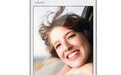 QRзІҫзҒө V2.12ж–°зүҲ
QRзІҫзҒө V2.12ж–°зүҲ е°ҸзҢӘеҠЁеӣҫж–°зүҲ
е°ҸзҢӘеҠЁеӣҫж–°зүҲ з…§зүҮеӨ„зҗҶе·Ҙе…· V1.0ж–°зүҲ
з…§зүҮеӨ„зҗҶе·Ҙе…· V1.0ж–°зүҲ JPEGmini Pro(еӣҫзүҮеҺӢзј©еӨ„зҗҶе·Ҙе…·)V2.1.0.0
JPEGmini Pro(еӣҫзүҮеҺӢзј©еӨ„зҗҶе·Ҙе…·)V2.1.0.0 й—Әз”өеӣҫзүҮеҺӢзј©еҷЁ е…Қиҙ№зүҲV3.3.2
й—Әз”өеӣҫзүҮеҺӢзј©еҷЁ е…Қиҙ№зүҲV3.3.2 ImBatch(жү№йҮҸеӣҫзүҮеӨ„зҗҶ)еӨҡеӣҪиҜӯиЁҖзүҲV6.4.0
ImBatch(жү№йҮҸеӣҫзүҮеӨ„зҗҶ)еӨҡеӣҪиҜӯиЁҖзүҲV6.4.0 еӣҫеҸ«е…ҪпјҲеӣҫзүҮжү№йҮҸеӨ„зҗҶиҪҜ件пјүV3.1.1
еӣҫеҸ«е…ҪпјҲеӣҫзүҮжү№йҮҸеӨ„зҗҶиҪҜ件пјүV3.1.1 Teorex Inpaint(еӣҫзүҮеҺ»еӯ—е·Ҙе…·)V4.7
Teorex Inpaint(еӣҫзүҮеҺ»еӯ—е·Ҙе…·)V4.7 Movavi Photo Editor(зӣёзүҮзј–иҫ‘иҪҜ件)V5.8.0
Movavi Photo Editor(зӣёзүҮзј–иҫ‘иҪҜ件)V5.8.0 Musemage е®ҳж–№зүҲV1.9.5
Musemage е®ҳж–№зүҲV1.9.5

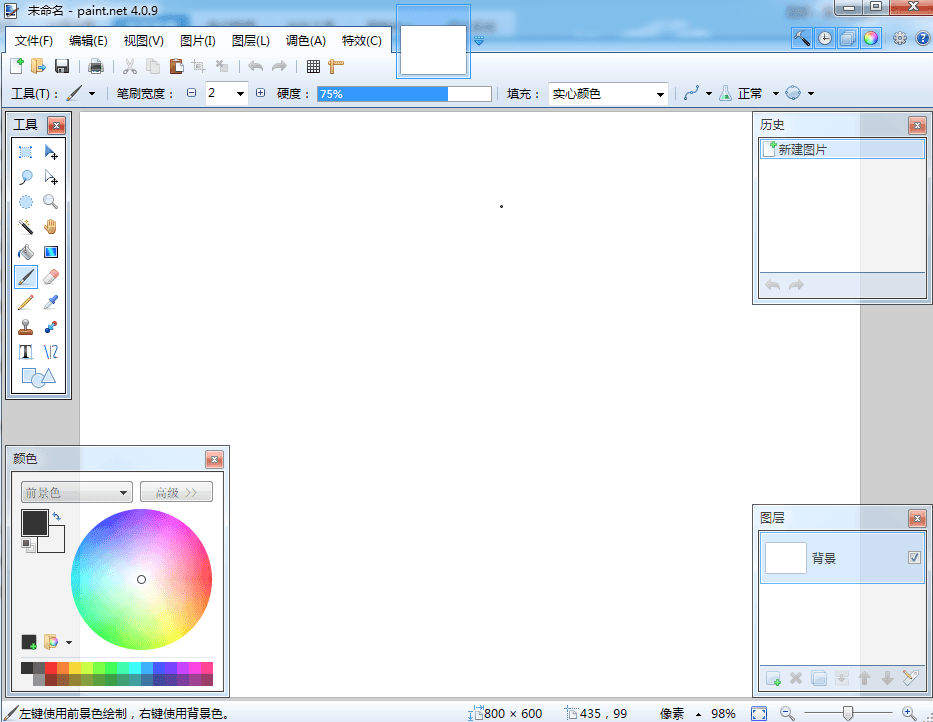
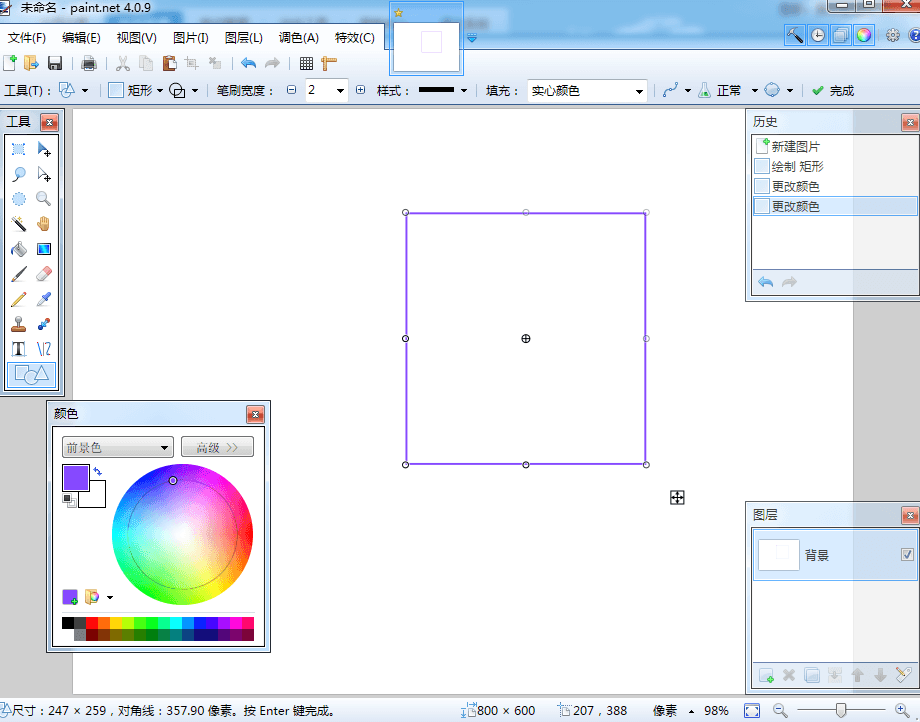

ЖАВЫ ( ТСУР 0 ИЛІОУлЖАВЫ)